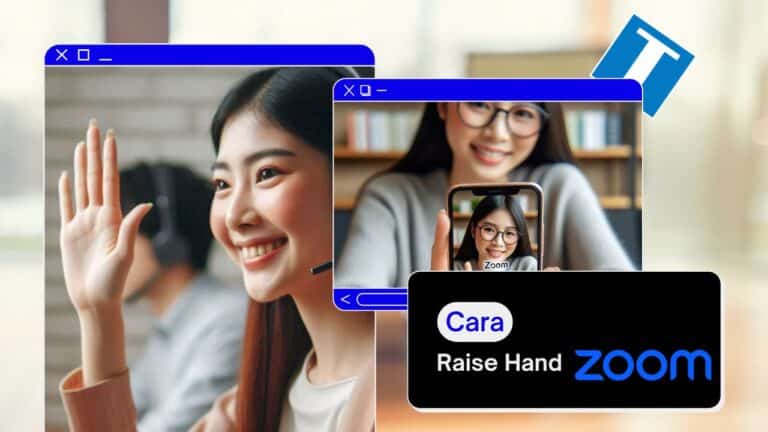Pernah nggak sih kamu bingung gimana cara raise hand di Zoom biar bisa minta giliran ngomong tanpa harus potong pembicaraan orang lain?
Tenang aja, fitur ini super gampang dipakai, baik lewat laptop maupun HP.
Menariknya, bahkan kalau fitur ini dimatikan oleh host, kamu tetap punya cara buat menyampaikan pendapat!
Fitur Raise Hand sendiri mulai booming sejak pandemi 2020 dan sekarang jadi alat wajib di meeting online, dari kelas virtual sampai rapat kantor.
Berdasarkan data, lebih dari 85% pengguna Zoom pakai fitur ini untuk menjaga komunikasi tetap rapi.
Yuk, simak panduan lengkapnya di artikel ini!
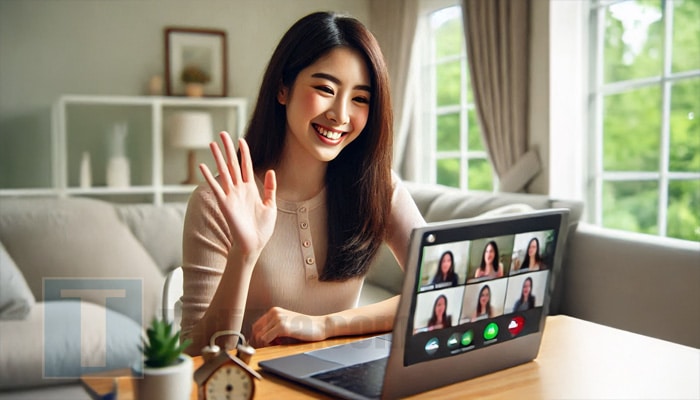
Fitur Raise Hand adalah salah satu cara buat kamu “angkat tangan” secara virtual dalam meeting.
Fitur ini cocok banget dipakai saat kamu ingin bertanya, menyampaikan pendapat, atau memberi respons tanpa harus memotong pembicaraan orang lain.
Dengan Raise Hand, host atau pembicara tahu kalau kamu sedang butuh perhatian tanpa mengganggu jalannya diskusi.
Fitur ini pertama kali diperkenalkan pada April 2020, sebagai respon Zoom terhadap meningkatnya kebutuhan komunikasi yang lebih terstruktur di meeting online.
Berdasarkan laporan Zoom pada 2023, lebih dari 85% pengguna memanfaatkan fitur Raise Hand untuk interaksi di webinar.
Selain sebutan raise hand, fitur ini juga punya nama lain, yaitu gesture recognition, yang mana fungsinya sama aja – dimana para partisipan bisa ngangkat tangan virtual dan gampang ketahuan sama para penyelenggara meeting (host).
Ini tentunya menjadi jawaban dari masalah saat orang kesulitan saat ingin bertanya (ngangkat tangannya di kamera), yang mana seringkali gak bisa keliatan sama host.
Kaerna seamkin banyak para partisipan yang ikut, maka sangatlah mustahil bagi para host untuk bisa ngeliatnya.
Cara Raise Hand di Zoom Laptop
Meskipun aplikasi Zoom bisa digunain di berbagai macam platform seperti handphone dan laptop, akan tetapi keduanya punya fitur yang sama kok, yang salah satunya adalah fitur raise hand.
Nah, adapun cara raise hand di Zoom laptop adalah sebagai beriktu:
1. Gabung Meeting
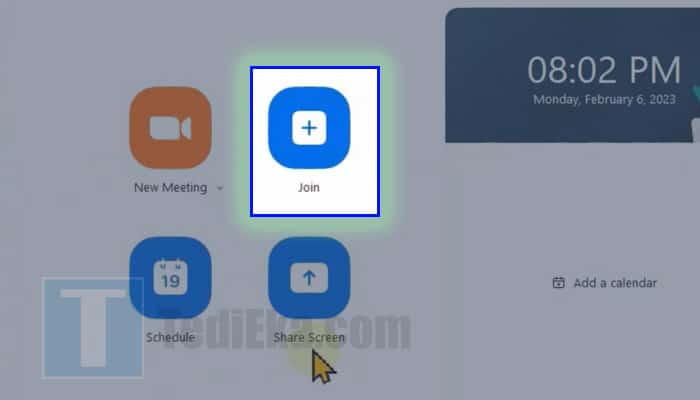
Pertama-tama, kamu harus gabung dulu ke sebuah meeting.
Gak peduli jenis meeting yang kamu gunain – entah kamu menjadi host-nya atau bergabung dengan meeting orang lain.
Jadi, pastikan kamu masuk dulu ke sebuah meeting dengan cara mengklik ‘New Meeting’ untuk membuat meeting sendiri, atau ‘Join’ untuk bergabung dengan meeting milik orang lain.
2. Masuk ke Reaction
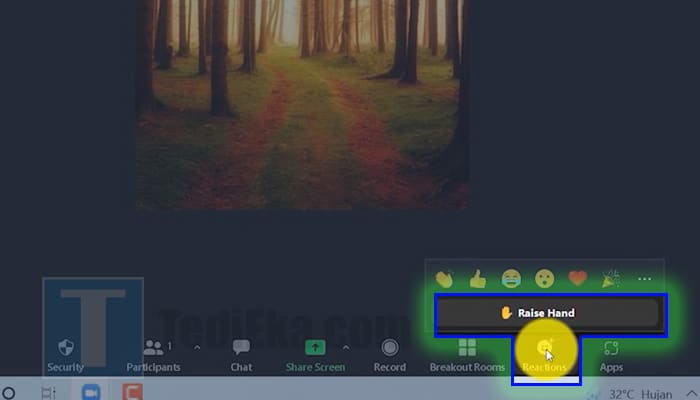
Setelah berhasil masuk ke sebuah meeting, maka arahkan cursor kamu ke arah bawah layar, sehingga bakalan keluar beberapa menu utama di tab meeting Zoom tersebut.
Silahkan klik sebuah menu bernama ‘Reaction’.
Maka bakalan keluar beberpaa emoticon dasar sekaligus sebuah tombol bernama ‘Raise Hand’.
Tinggla di klik aja tombol Raise Hand tersebut ya!
3. Cek Ikon Tangan di Meeting
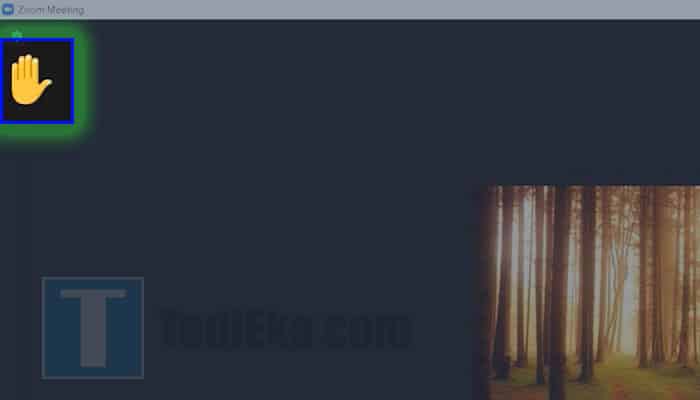
Semisal berhasil, maka bakalan muncul ikon tangan yang ada di pojok kiri atas layar Zoom kamu.
Nah, tangan atau raise hand ini pun bakalan bisa terlihat oleh para penyedia host dan peserta lain.
Sehingga jika sang host menanggapi raise hand kamu tersebut, biasanya dia bakalan mempersilahkan kamu buat bertanya.
4. Lower Hand
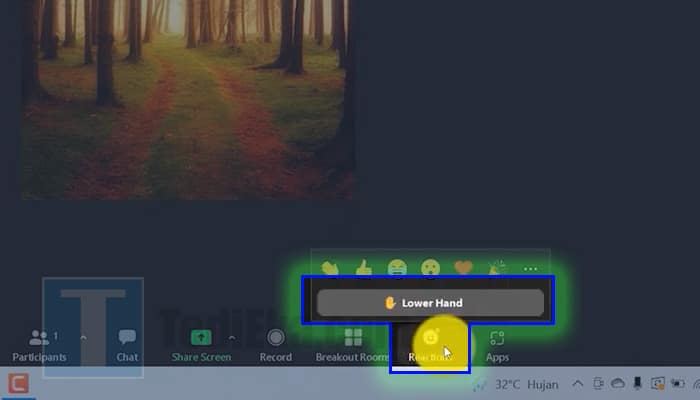
Semisal kamu sudah berhasil mendapatkan kesempatan buat bertanya dan sudah puas sama jawabannya, maka disarankan buat menurunkan raise hand tersebut ya!
Caranya, tinggal klik lagi menu ‘Reaction’, lalu disusul dengan mengklik tombol ‘Lower Hand’.
Gitu doang sih, gampang kan?
Cara Raise Hand di Zoom HP
Seperti yang udah disebutkan di atas ya, bahwa kita juga bisa melakukan raise hand di HP Zoom dengan mudah kok!
Langkahnya adalah sebagai berikut:
1. Masuk ke Meeting
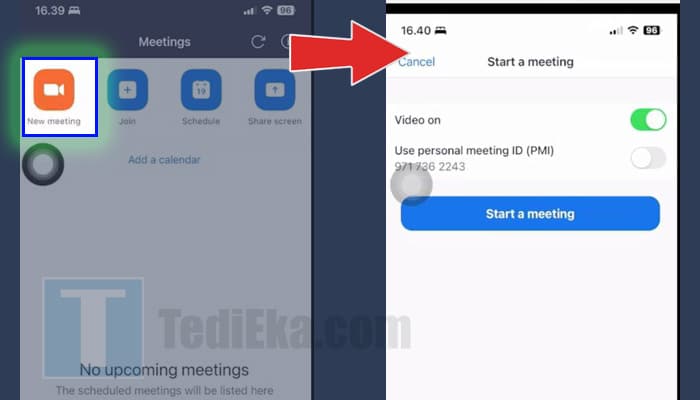
Seperti biasa, kita buka dulu aplikasi Zoom di handphone masing-masing, lalu login menggunakan akun kamu ya!
Setelah berhasil login dan masuk ke menu utama Zoom, silahkan gabung dengan sebuah meeting dengan mengklik tombol ‘Join’, atau kamu buat saja ‘New Meeting’ jika ingin menghadirkan meeting untuk diri kamu sendiri.
2. Masuk ke Bagian Reaksi
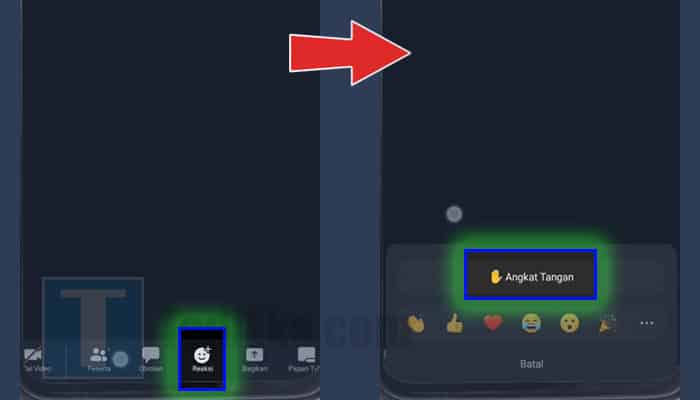
Kali ini, dikarenakan TediEka menggunakan Zoom versi bahasa Indonesia, maka untuk menu reaction pun berubah nama menjadi ‘Reaksi’.
Tapi fugnsinya masih sama kok, karena bakalan menampilkan emoticon dan sebuah tombol bernama ‘Angkat Tangan’.
Jadi tinggal diklik aja tombol ‘Angkat Tangan’ tersebut untuk melakukan raise hand ya!
3. Turunkan Tangan
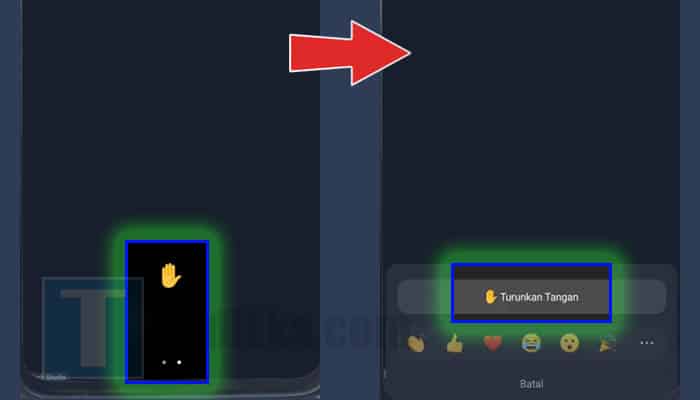
Maka ikon angkat tangan atau raise hand ini pun bakalan muncul di bagian bawah layar.
Semisal kamu mau menurunkan atau menghilangkan kembali ikon tangan tersebut, maka tinggal klik lagi aja menu ‘Reaksi’.
Lalu disusul dengan mengklik tombol ‘Turunkan Tangan’.
Gampang kan?
Cara Menghilangkan Raise Hand di Zoom
Para partisipan kamu lumayan resek dan sering banget ngeluarin emoji yang nggak perlu pada saat kamu bicara di depan mereka?
Bahkan beberapa diantaranya ada yang Raise Hand bahkan saat mereka gak punya pertanyaan?
Atau kamu mau mengaktifkan fitur raise hand ini hanya pada saat proses tanya jawab?
Gampang! Kita hilangkan atau matikan saja fitur Raise Hand ini buat sementara dulu.
Adapun langkahnya adalah sebagai berikut:
1. Masuk ke Pengaturan Zoom
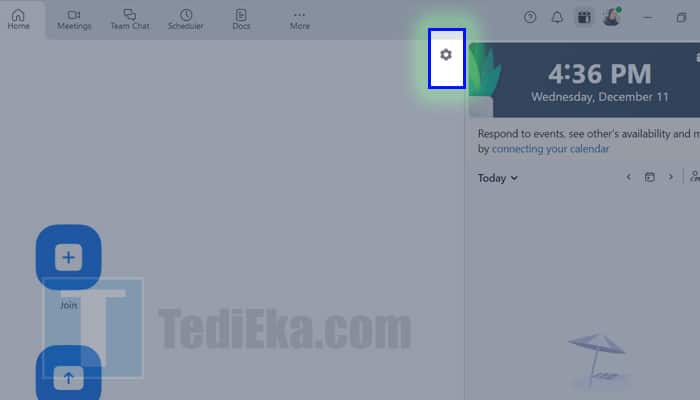
Pertama-tama, seperti biasa kita buka dulu aplikasi Zoom di perangkat masing-masing, dan login menggunakan akun kamu.
Setelah berhasil masuk, langsugn akses saja Pengaturan yang berikon ‘roda gerigi’ yang terletak di pojok kanan atas.
2. Hilangkan Centang Pada Reactions
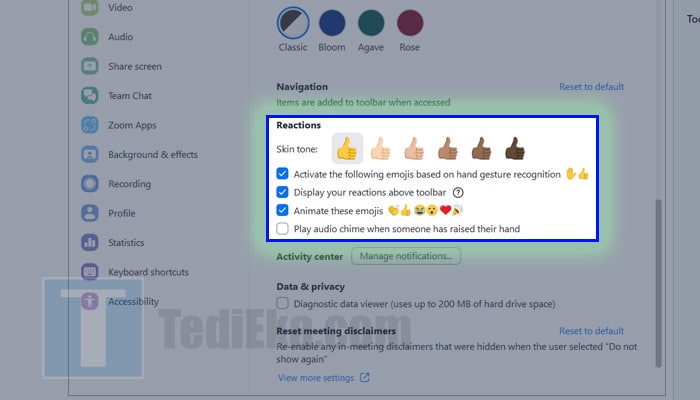
Maka kamu bakalan menemukan banyak banget menu dan fitur yang ada di sana.
Tugas kamu tinggal scroll aja ke bawah sampai menemukan kategori bernama Reaction.
Di sini ada beberapa fitur yagn harus kamu hilangkan centangnya, seperti:
- Activate the following emojis based on hand gesture recognition, hilangkan buat nonaktifkan raise hand dan gestur tangan lainnya.
- Display your reactions above toolbar, hilangkan jika ingin memunculkan raise hand dan gestur lain di bawah toolbar.
- Animate these emojis, hilangkan centangnya jika kamu ingin partisipan gak bisa gunain emoji.
Kurang lebih seperti itu sih langkahnya!
Masalah Umum yang Muncul di Raise Hand Zoom

Kamu pernah nggak sih, merasa greget karena fitur Raise Hand di Zoom nggak berfungsi seperti yang kamu harapkan?
Tenang, nggak cuma kamu kok yang ngalamin.
Banyak pengguna lain juga menghadapi masalah serupa.
Yuk, kita bahas tujuh masalah paling umum dan cara ngatasinnya biar meeting kamu makin lancar.
- Tombol Raise Hand Nggak Muncul.
Kalau tombol Raise Hand tiba-tiba hilang, kemungkinan besar fitur ini dimatikan oleh host. Solusinya? Jangan panik. Kamu bisa coba chat host dan tanyakan apakah fitur ini sengaja dimatikan. Kalau memang nggak bisa, gunakan emoji reaction sebagai alternatif. - Raise Hand Nggak Berfungsi di Browser.
Buat kamu yang join meeting dari browser, ada kemungkinan fitur Raise Hand nggak tersedia. Ini karena versi browser Zoom punya fitur yang lebih terbatas dibanding aplikasi. Cara ngatasinnya? Download dan install aplikasi Zoom di laptop atau HP kamu. Dijamin, semua fitur bakal lengkap. - Host Nggak Ngeh Kamu Raise Hand.
Kadang, walaupun kamu udah angkat tangan, host tetap nggak ngasih giliran. Ini bisa terjadi kalau peserta meeting terlalu banyak. Solusinya, coba kirim pesan pribadi ke host lewat chat. Tapi tetap sabar, ya. Host pasti punya prioritas untuk mengatur jalannya diskusi. - Raise Hand Kepencet Nggak Sengaja.
Kepencet tombol Raise Hand pas nggak ada yang mau disampaikan? Jangan panik, langsung klik tombol Lower Hand untuk menurunkan tangan kamu. Kalau masih bingung, buka menu Participants dan cek ikon Raise Hand di sebelah nama kamu. - Tombol Raise Hand Hilang di HP.
Di HP, lokasi tombol Raise Hand bisa berbeda tergantung perangkat (Android atau iOS). Kadang juga, tombol ini ketutupan notifikasi atau elemen lain. Solusinya, coba geser layar atau periksa menu More (ikon tiga titik) untuk menemukan tombolnya. - Fitur Dimatikan Saat Webinar.
Dalam mode webinar, fitur Raise Hand sering kali dimatikan untuk menjaga ketertiban. Kalau ini terjadi, kamu bisa gunakan chat Q&A (kalau tersedia) untuk mengajukan pertanyaan atau komentar. Jangan lupa, tetap sopan dan relevan ya! - Mic Ikut Aktif Saat Raise Hand.
Di beberapa kasus, mic kamu bisa ikut aktif otomatis saat Raise Hand. Kalau ini terjadi, cek pengaturan audio kamu dan pastikan mic dalam kondisi mute. Kalau perlu, minta bantuan host untuk mute mic kamu.
Ingat ya, semua masalah itu pasti ada penyebabnya, dan bisa disusul dengan solusi yang bikin masalah tersebtu hilang.
Jadi tetap bersabar, santaikan emosi, dan tetap berpikir rasional serta tenang, biar apapun penyebab masalah raise hand tersebut muncul ke permukaan, kamu masih bisa mengatasinya dengan mudah.
Manfaat Fitur Raise Hand di Zoom

Fitur Raise Hand nggak muncul tanpa alasan, lho.
Ada banyak banget manfaat dan tujuan dari fitur ini yang bikin meeting online jadi lebih lancar.
Berikut ini alasan utama kenapa fitur Raise Hand wajib ada di Zoom:
- Mengurangi Interupsi Selama Meeting. Raise Hand bikin peserta bisa minta bicara tanpa harus motong pembicaraan orang lain. Host jadi lebih gampang mengatur giliran bicara. Diskusi pun tetap rapi dan nggak berantakan.
- Meningkatkan Keterlibatan Peserta. Fitur ini memotivasi peserta buat aktif terlibat dalam diskusi. Dengan Raise Hand, semua orang punya kesempatan yang sama untuk bersuara. Jadi, nggak ada tuh yang merasa diabaikan.
- Mempermudah Host Mengelola Peserta. Host bisa langsung tahu siapa yang mau bicara lewat daftar Raise Hand. Ini bikin mereka bisa ngatur prioritas dan waktu dengan lebih efisien. Nggak perlu bingung atau tebak-tebakan lagi.
- Mendukung Kelas atau Webinar Online. Di sesi pembelajaran atau webinar, Raise Hand membantu siswa atau peserta bertanya tanpa mengganggu presentasi. Pengajar juga jadi tahu siapa yang butuh perhatian atau punya pertanyaan.
- Mengurangi Kebingungan dalam Komunikasi. Raise Hand adalah sinyal jelas yang langsung terlihat di layar. Jadi, nggak ada drama seperti peserta ngomong barengan atau nggak tahu siapa yang mau bicara. Semua lebih terorganisir.
- Bisa Digunakan untuk Voting atau Persetujuan. Selain untuk minta bicara, fitur ini sering dipakai buat voting atau minta persetujuan di meeting kecil. Praktis banget, karena host bisa langsung lihat siapa yang setuju atau tidak.
- Fleksibel untuk Semua Jenis Meeting. Mau itu rapat kantor, kelas, atau diskusi santai, Raise Hand selalu relevan. Fitur ini serbaguna dan bisa disesuaikan dengan kebutuhan meeting. Cocok buat berbagai situasi.
- Memastikan Semua Peserta Mendapatkan Kesempatan Bicara. Dengan Raise Hand, host bisa memastikan semua peserta punya kesempatan yang adil. Fitur ini sangat membantu terutama di meeting besar dengan banyak peserta.
- Meningkatkan Profesionalisme Meeting Online. Pakai fitur ini bikin meeting terasa lebih profesional dan terstruktur. Nggak ada lagi suasana chaos atau diskusi yang nggak terkendali.
- Mendukung Aksesibilitas untuk Semua Pengguna. Raise Hand gampang dipakai oleh semua orang, termasuk pengguna dengan kebutuhan khusus. Ini adalah bagian dari komitmen Zoom untuk menyediakan fitur yang inklusif.
Intinya sih, fitur raise hand ini sebagian besar ditujukan buat memudahkan kita untuk melihat apakah ada dari partisipan mau bertanya atau nggak.
Sementara kita sebagai partisipan juga bisa dikasih kesempatan untuk mengajukan pertanyaan tanpa harus ngangkat-ngangkat tangan di depan layar.
Tips dan Trik Raise Hand di Zoom Dengan Benar

Menggunakan Raise Hand itu gampang, tapi ada beberapa tips dan trik biar kamu makin jago!
Yuk, cek daftarnya:
- Pastikan Mic dalam Kondisi Mute. Ketika Raise Hand, pastikan mic kamu dalam keadaan mute sampai host memberi izin bicara. Ini biar suara latar kamu nggak mengganggu peserta lain.
- Gunakan Kamera untuk Menambah Ekspresi. Kalau situasi memungkinkan, aktifkan kamera saat bicara setelah Raise Hand. Ini bikin komunikasi lebih personal dan interaksinya terasa lebih nyata.
- Perhatikan Urutan Raise Hand. Biasanya, host akan memberi giliran sesuai urutan Raise Hand. Jadi, nggak usah buru-buru atau spam, karena sistem sudah otomatis mencatat siapa yang angkat tangan lebih dulu.
- Manfaatkan Fitur Chat untuk Penjelasan Singkat. Kalau kamu angkat tangan tapi butuh waktu lama untuk dipanggil, coba jelaskan sedikit poinmu di chat. Ini bisa membantu host memahami konteks sebelum memberi giliran.
- Cek Fitur Raise Hand Sebelum Meeting. Pastikan fitur Raise Hand aktif sebelum meeting dimulai. Kalau host mematikan fitur ini, kamu bisa tanyakan melalui chat untuk mengaktifkannya.
- Gunakan dengan Bijak. Hindari pakai Raise Hand untuk hal-hal yang kurang penting, apalagi di tengah diskusi serius. Pastikan kamu benar-benar butuh bicara atau bertanya.
- Manfaatkan Shortcut Keyboard di Laptop. Khusus pengguna laptop, tekan Alt+Y (Windows) atau Option+Y (Mac) untuk Raise Hand tanpa klik mouse. Praktis banget, kan?
- Jangan Lupa Lower Hand. Setelah selesai bicara, langsung turunkan tanganmu dengan klik Lower Hand. Ini biar peserta lain bisa dapat giliran dan diskusi tetap efisien.
- Latihan Sebelum Webinar Besar. Kalau kamu pembicara di webinar, latihan dulu pakai fitur Raise Hand biar nggak bingung saat live. Ini juga bikin kamu lebih percaya diri.
- Berkoordinasi dengan Host atau Co-Host. Untuk event besar, komunikasikan dengan host tentang tata cara pakai Raise Hand. Kadang, mereka punya aturan tertentu yang perlu kamu ikuti.
Dengan tips dan trik di atas, penggunaan fitur raise hand jadi bakalan jauh lebih efektif dan mudah.
Alhasil, kamu bisa menggunakan fitur ini dengan sebaik-baiknya tanpa harus mengganggu orang lain yang tengah berbicara.
Kesimpulan
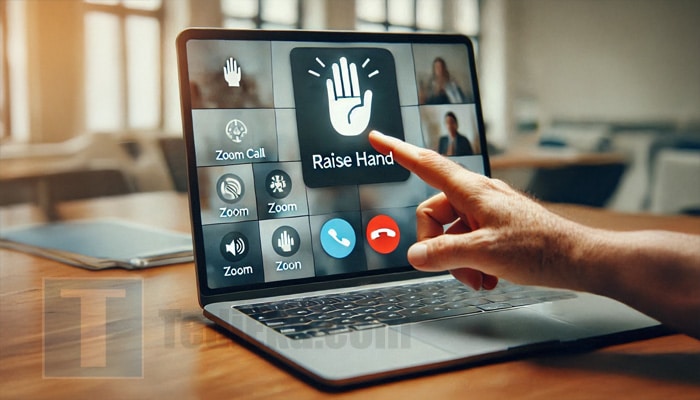
Fitur Raise Hand di Zoom adalah solusi praktis untuk berkomunikasi dengan tertib dalam meeting virtual.
Dengan fitur ini, kamu bisa meminta giliran bicara tanpa mengganggu jalannya diskusi, baik melalui HP maupun laptop.
Cara menggunakannya pun simpel—cukup klik tombol Raise Hand di menu peserta atau opsi lainnya.
Pastikan aplikasi Zoom kamu selalu terupdate agar semua fitur berfungsi maksimal.
Selain itu, gunakan fitur ini secara bijak, seperti mematikan mic saat belum diberi izin berbicara.
Dengan memahami cara kerja dan etika penggunaannya, kamu bisa jadi peserta meeting yang profesional dan efisien!
FAQ
Angkat tangan virtual bikin komunikasi lebih rapi dan terstruktur. Kamu nggak perlu motong omongan orang atau spam di chat untuk dapat perhatian. Selain itu, host jadi lebih gampang tahu siapa yang mau bicara.
Di sesi Tanya Jawab, biasanya host bakal kasih giliran ke peserta yang Raise Hand. Setelah diberi izin, kamu bisa unmute dan mulai bicara. Kalau kamu malu ngomong langsung, seringnya ada fitur Q&A buat ketik pertanyaan, jadi fleksibel banget!
Santai aja, nggak ada yang bakal lihat kamu gugup di balik layar! Coba siapkan dulu poin yang mau kamu sampaikan biar lebih percaya diri. Ingat, Zoom cuma ruang virtual, jadi jangan terlalu overthinking.
Setelah host memberi izin, kamu akan diminta untuk unmute mic. Tunggu giliran, bicara dengan jelas, dan jangan lupa mute lagi setelah selesai. Pastikan juga koneksi internetmu stabil biar suaramu nggak terputus-putus.
Yup, kebanyakan webinar ada sesi Q&A di akhir presentasi. Biasanya, peserta yang Raise Hand duluan bakal dapat prioritas buat bertanya. Jadi, kalau punya pertanyaan penting, jangan ragu buat angkat tangan lebih awal!